
Joseph Goodman
0
3097
878
 Dans cet article, je vais expliquer un peu comment configurer le contrôle parental Internet Explorer. Je suis père depuis presque deux ans et demi maintenant. Ma fille adorait les ordinateurs dès le départ et de plus en plus chaque jour. Je la laisse briser Laissez les plus petits profiter de votre ordinateur. Temps BabySmash! Laissez les plus petits profiter de votre ordinateur. Temps BabySmash! sur mon bureau intelligent tactile ou dessiner sur ma tablette.
Dans cet article, je vais expliquer un peu comment configurer le contrôle parental Internet Explorer. Je suis père depuis presque deux ans et demi maintenant. Ma fille adorait les ordinateurs dès le départ et de plus en plus chaque jour. Je la laisse briser Laissez les plus petits profiter de votre ordinateur. Temps BabySmash! Laissez les plus petits profiter de votre ordinateur. Temps BabySmash! sur mon bureau intelligent tactile ou dessiner sur ma tablette.
Bientôt, elle pourra naviguer sur le Web de différentes manières en plus de cliquer sur les images de ses dessins animés préférés. Bientôt, elle pourra faire des recherches dans Google ou taper elle-même des URL. Comment est-ce que je la protège? Bien sûr, je peux utiliser OpenDNS OpenDNS fonctionne comme une excellente solution de filtrage de contenu Web gratuit. OpenDNS fonctionne comme une excellente solution de filtrage de contenu Web gratuit, mais nous souhaitons être aussi sûr que possible.?
Aujourd'hui, je vais vous montrer comment verrouiller Internet Explorer à l'aide de ses contrôles parentaux intégrés. J'utiliserai Internet Explorer 8 pour mes exemples, mais c'est à peu près la même chose pour Internet Explorer 7.
Pour activer le contrôle parental Internet Explorer, vous devez activer votre conseiller de contenu. Allez-y et cliquez sur outils ““> options internet “”> contenu.
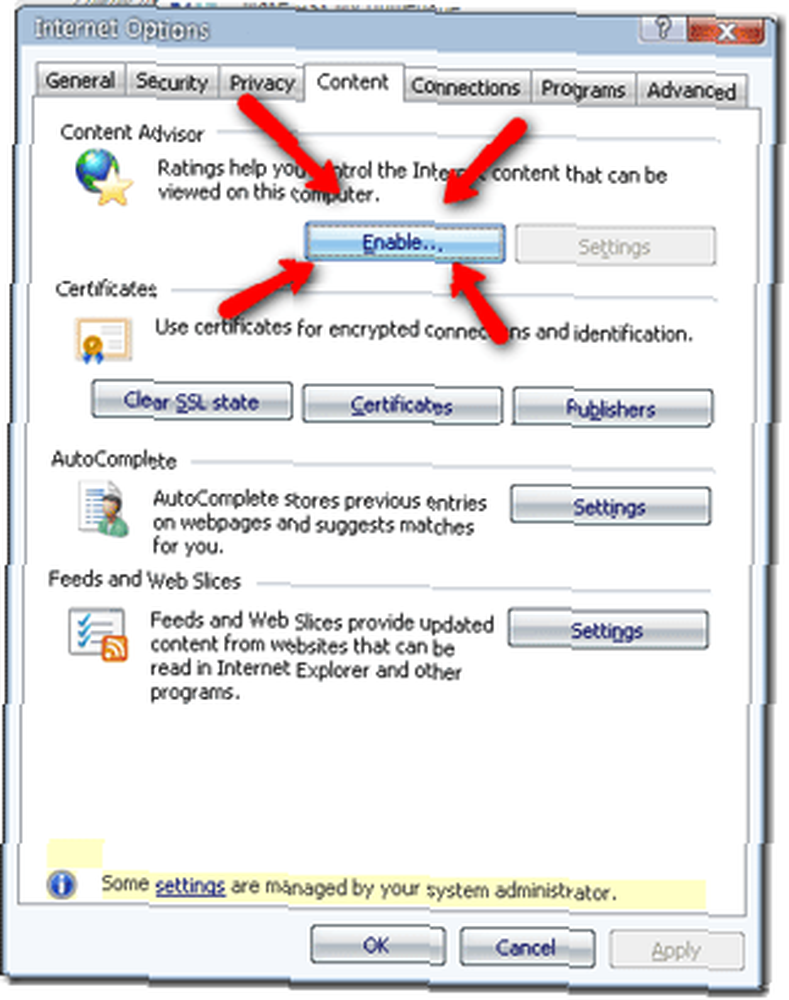
Lorsque vous êtes dans l’onglet Contenu, cliquez sur le bouton Activer bouton. Cela activera les notations du conseiller en contenu. Ensuite, vous devez sélectionner ce que vous souhaitez autoriser ou bloquer..
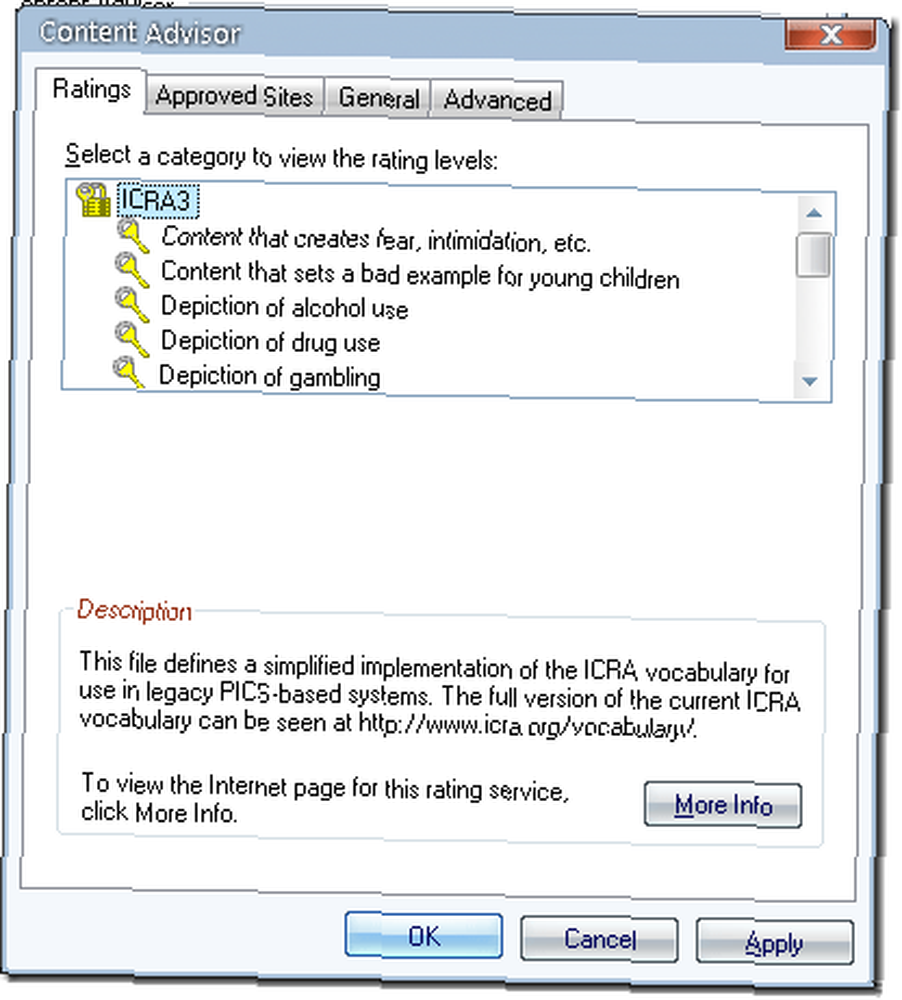
Par défaut, toutes les catégories sont définies sur none. Cela signifie qu'aucun site Web montrant des représentations de consommation d'alcool, de drogue ou même “Un contenu qui donne le mauvais exemple aux jeunes enfants” sera affiché. Vous pouvez explorer et modifier des catégories spécifiques en cliquant dessus de la manière suivante:

Déplacer ce curseur complètement à droite permettra un accès illimité pour afficher la catégorie de contenu que vous avez sélectionnée. Vous pouvez également le déplacer vers un ou deux points au milieu. Travaillez avec et décidez ce qui convient à votre enfant. Personnellement, je vais tout bloquer.
Ensuite, nous examinerons l'onglet des sites approuvés. Il s'agit d'une liste blanche qui permettra aux sites Web de passer sous le contrôle parental d'Internet Explorer sans être bloqués, quel que soit leur contenu. Vous pouvez également empêcher les sites Web de pouvoir être vus sous une forme de type liste noire..
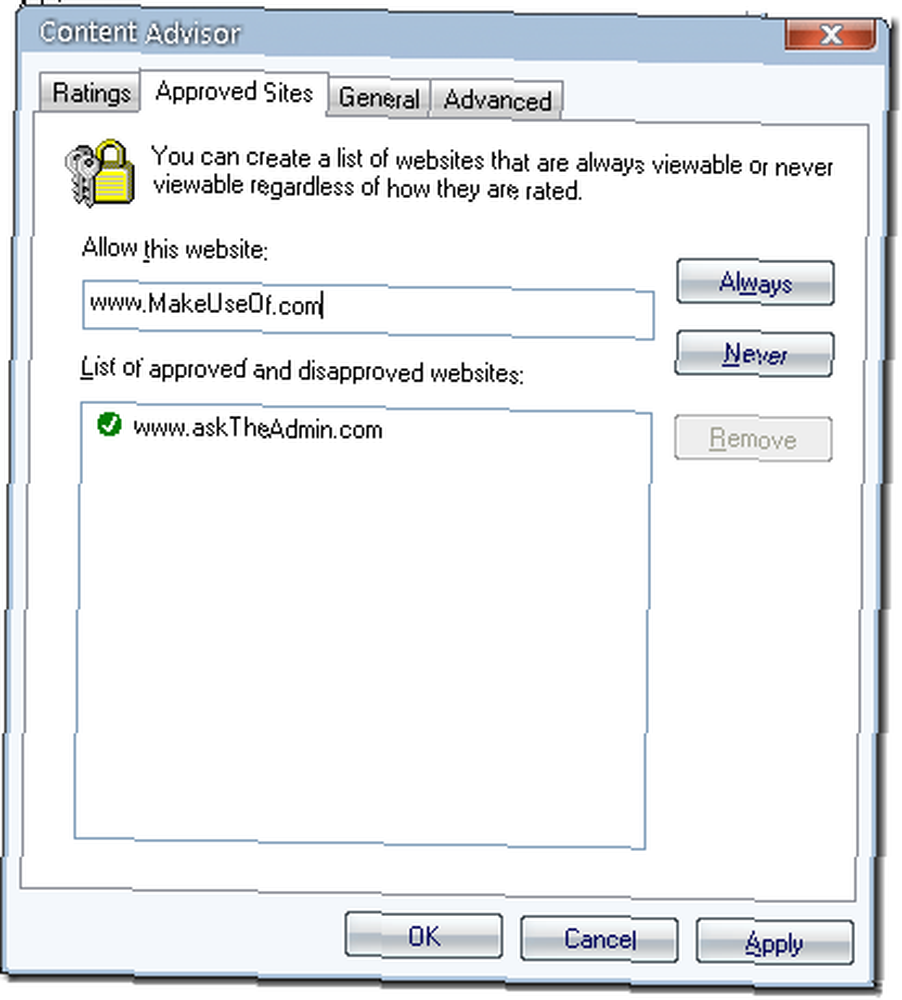
Pour mettre un site en liste blanche, vous devez taper l'URL du site Web que vous souhaitez autoriser, puis cliquez sur l'icône. toujours bouton. Si vous souhaitez que le site ne s'affiche jamais, cliquez sur le bouton jamais bouton.
L'onglet suivant est intitulé Général. C'est l'onglet le plus important. Voici où nous définissons les options de l'utilisateur. Regardez ce que vous pouvez faire:
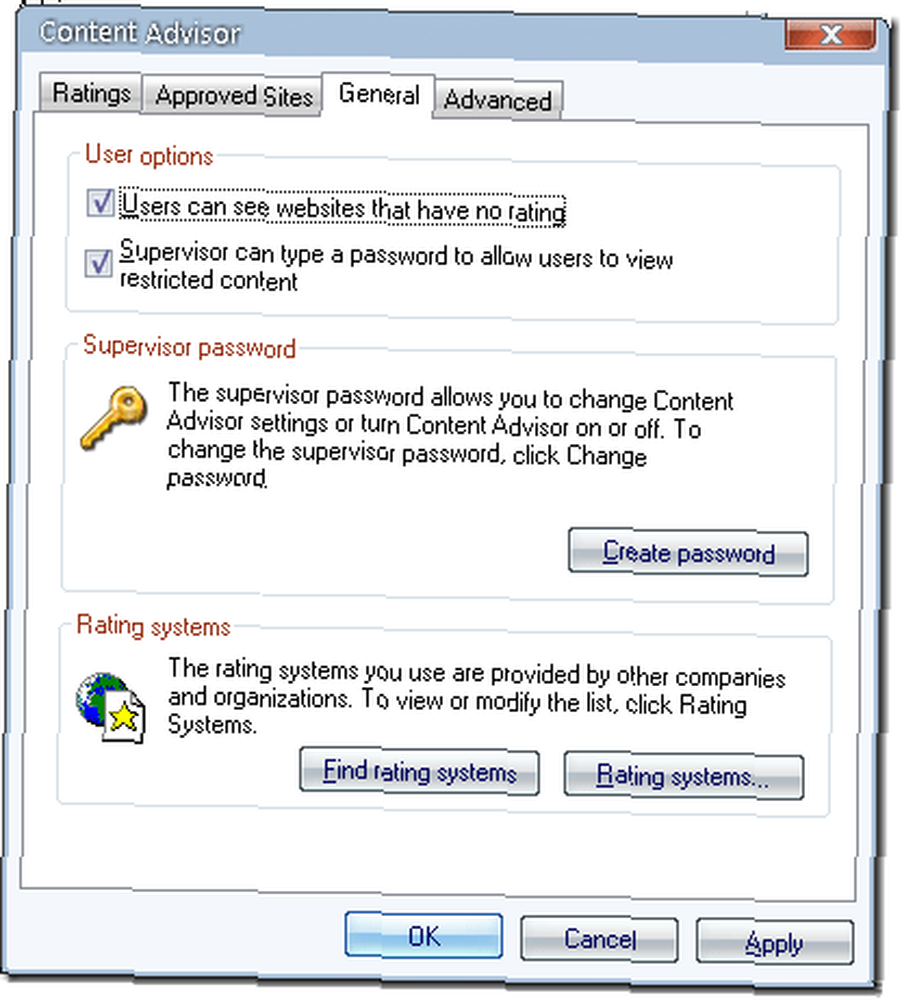
Assurez-vous que la première case à cocher n'est pas cochée. La deuxième case à cocher permet à un mot de passe de superviseur de contourner les restrictions. Vous créez le mot de passe en cliquant sur le bouton créer un mot de passe bouton ci-dessous.
La dernière section de l'onglet général devrait être laissée à l'option par défaut d'ICRA3, à moins que votre organisation ne fournisse une liste alternative spécialement créée pour vous..
Le final Avancée Cet onglet vous permettra d’ajouter un système de notation ou des règles PICS à votre navigateur. Je n'ai jamais vraiment vu ces utilisé. Une grande entreprise peut créer ses propres règles PICS ou mandater un bureau de notation..
Utilisez-vous les contrôles parentaux d'Internet Explorer? Si oui, comment ça se passe pour vous? Nous aimerions avoir de vos nouvelles dans les commentaires.











